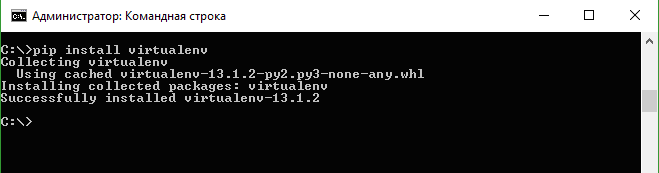|
Вроде легкие вопросы и ответы знаю правильные, но система считает иначе и правильные ответысчитает неправильными. Приходится выполнть по несколько раз. Это я не правильно делаю или тест так составлен? |
Начало работы
Установка virtualenv
C помощью virtualenv вы можете создать изолированное окружение Python. Это не слишком требуется в начале, но это спасает жизнь менеджеру зависимостей (к примеру, если одно веб-приложение требует одну версию библиотеки, а другое приложение, скованное совместимостью, требует другую версию той же библиотеки, или изменения, сделанные в одной библиотеке приложение, прерывают работу остального приложения).
Virtualenv может быть использовано для предотвращения таких проблемных ситуаций. Оно создает свое окружение, не влияющее на глобальные настройки. Обычно оно создает свои собственные каталоги, и общие библиотеки, так что virtualenv работает, не пересекаясь ни с чем извне. Если у вас есть pip 1.3 и выше, установите его глобально. Вы можете использовать следующую команду для установки virtualenv:
pip install virtualenv
Когда полностью завершится скачивание, virtualenv будет выглядеть так:
Теперь все! Сейчас вы можете создать свое виртуальное окружение, набрав следующую команду:
$ virtualenv ENV
Virtualenv имеет обширную онлайн-документацию, которой вы должны следовать при любой ситуации, возникающей у вас. Далее приводится выдержка из онлайн-документации в качестве примера:
Создается ENV/lib/python.X.X/site-packages, куда помещаются любые установленные вами библиотеки. Создается также ENV/bin/python, где располагается интерпретатор Python, использующий свое окружение. Каждый раз, когда вы используете интерпретатор (включая скрипты, содержащие !#/path/to/ENV/python), используются библиотеки этого окружения.
Мы можем найти онлайн-документацию для virtualenv по адресу: https://virtualenv.pypa.io/en/latest/.
Новая папка virtualenv также включает в себя установщик pip, так что вы можете использовать команду ENV/bin/pip для установки дополнительных пакетов окружения.
Скрипт активации. Во вновь созданном виртуальном окружении должен быть скрипт оболочки /bin/activate. Для Windows-систем активационные скрипты поставляются через CMD и PowerShell.
Вы можете прочитать больше на странице:
https://virtualenv.pypa.io/en/latest/virtualenv.html
В Unix системах мы можем использовать следующую команду для активации скрипта virtualenv:
$ source bin/activate
В системе Windows мы можем использовать следующую команду для активации virtualenv из-под командной строки:
: > \path\to\env\Scripts\activate
Для отмены изменений наберите deactivate, как показано на следующем скриншоте:
Это меняет вашу переменную $PATH.
Чтобы узнать больше об активации скриптов, например, какое окружение вы используете, или нужно ли вам активировать скрипт, пожалуйста, посетите следующую ссылку: http://Virtualenv.readthedocs.org/en/Latest/Virtualenv.HTML
Установка Django
Установка Django очень проста, но она слегка зависит от вашей операционной системы. Поскольку Python является платформенно независимый языком, Django имеет один пакет, который работает везде, независимо от вашей операционной системы.
Чтобы скачать Django, пройдите по ссылке http://www.djangoproject.com/download/ и возьмите последнюю официальную версию. Код в этой книге разрабатывался на Django 1.7 (последняя на момент написания), но большая часть кода должна работать на более поздних официальных релизах. Далее следуйте инструкции, относящимся к вашей платформе.
Совместимость Django с операционными системами – Windows против Linux
Есть несколько моментов, которые вам нужно знать, когда вы имеете дело с операционными системами. Многие пакеты и параметры нужно отшлифовать перед запуском Django без сучка и задоринки. Давайте посмотрим на некоторые:
- Некоторые Python-пакеты не могут установиться корректно, как правило, под windows; Если же они устанавливаются, то могут создавать при работе кучи мусора.
- Если вам нужно развернуть Django-приложение, то лучше остановить выбор на Unix-подобных системах, просто потому что в 99% случаев окружение разработки остается тем же самым.
- Если приложения сложные, то легче получить зависимости в виде библиотек, расширений и всего прочего в Linux, и только там.
Установка Django в Windows
После того, как вы скачали архив с Django, распакуйте его на диск C и откройте командную строку(Пуск|Служебные). Теперь смените текущий каталог на тот, в который вы распаковали Django следующей командой:
c:\cd c:\Django-x.xx
Здесь x.xx – ваша текущая версия Django.
Далее установите Django, выполнив следующую команду (вам потребуются права администратора):
C:\Django-x.xx.python setup.py install
Если у вас нет программы, ассоциированной с файлами .tar.gz , то рекомендуется использовать 7-zip, который совершенно бесплатно доступен на http://www.7-zip.org
Если, по каким-то причинам, предыдущие инструкции не работают, вы можете вручную скопировать папку django из архива в папку Lib\site-packages, расположенную в каталоге установки Python. Это выполнит команду установки setyp.py.
Последний шаг заключается в копировании файла django-admin.py из каталога Django-x.xx\django\bin в какой-нибудь системный каталог, такой как с:\windows или каталог установки Python.
После этого вы можете удалить за ненадобностью папку с:\Django-x.xx.
Вот и все! Чтобы проверить вашу установку, откройте командную строку, наберите и выполните следующую команду:
c:\>django-admin.py --version
Если вы видите на экране текущую версию Django, то все настроено правильно.